手机连wifi如何共享给电脑_怎样让手机的WiFi连接共享给电脑
发布时间:2024-02-02
来源:绿色资源网
现如今手机已经成为我们生活中不可或缺的一部分,而手机连上WiFi更是我们日常使用的必需品,在某些情况下,我们可能需要将手机的WiFi共享给电脑使用。如何实现手机与电脑之间的WiFi共享呢?本文将为大家介绍几种简便的方法,以帮助大家轻松实现手机WiFi共享给电脑。无论是在旅途中需要电脑办公,还是在家中突然断网的情况下,这些方法都能帮助我们随时随地地享受网络的便利。让我们一起来了解一下吧!
方法如下:
1.打开手机,找到主页的【设置】图标
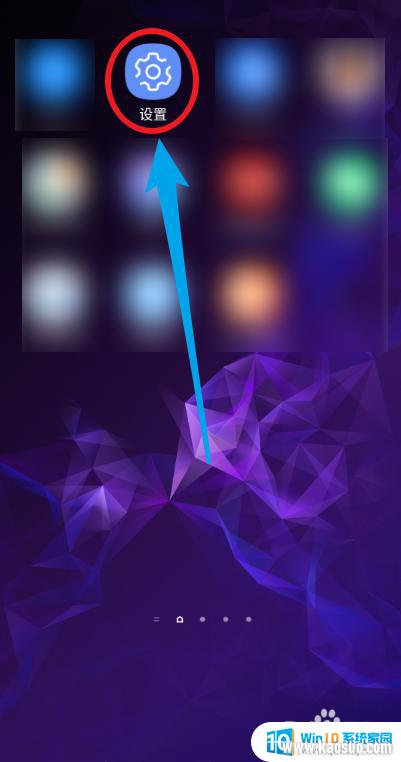
2.点击【连接】选项,包括wifi等
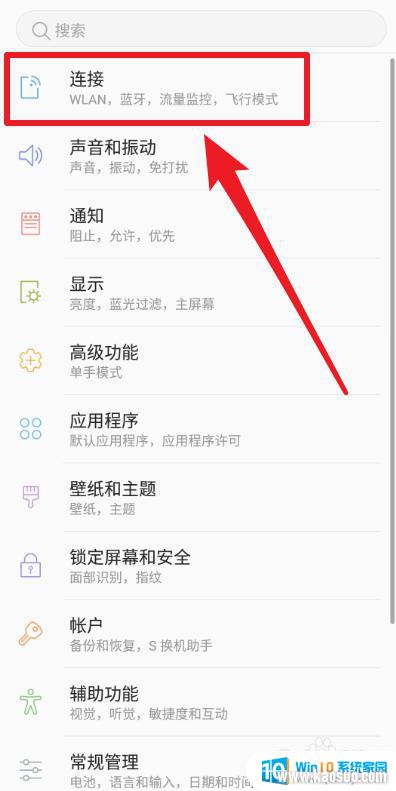
3.选择【移动热点和网络共享】选项
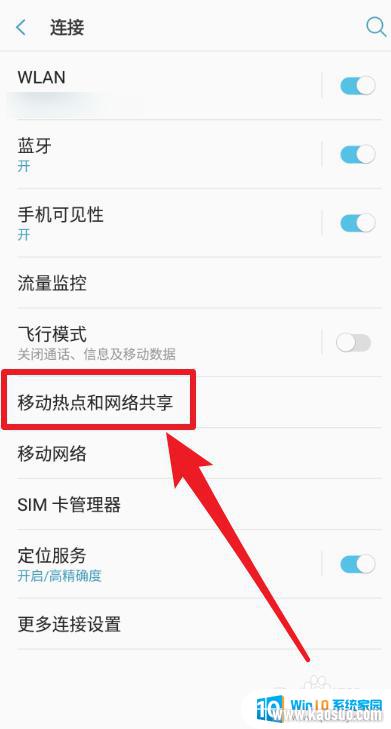
4.选择【USB网络共享】选项
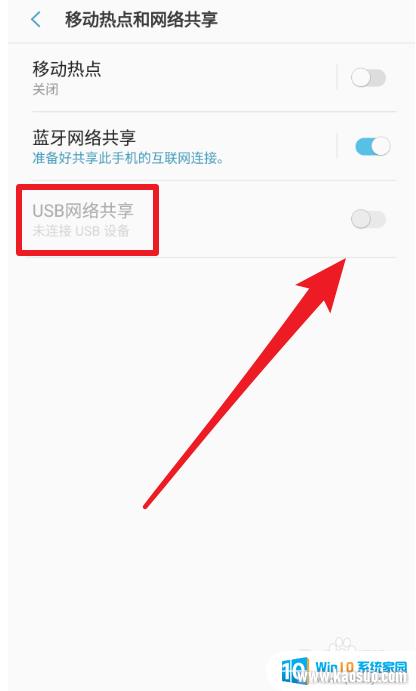
5.将手机的USB数据线连接到笔记本电脑,然后点击使其设置为使能
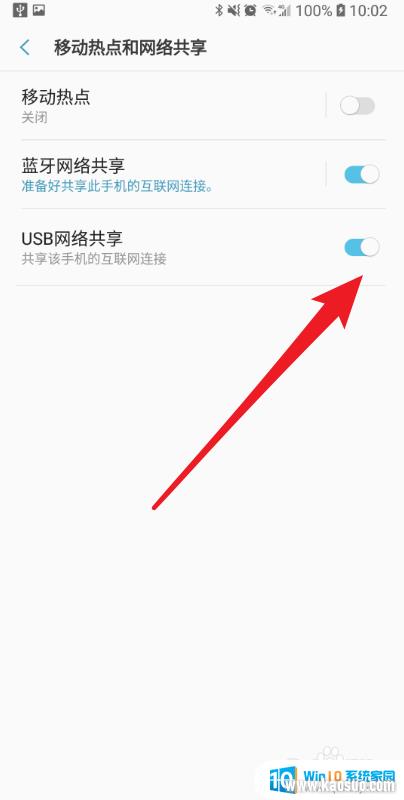
6.然后笔记本电脑会自动连接到手机的wifi,并在右下角显示对应的图标
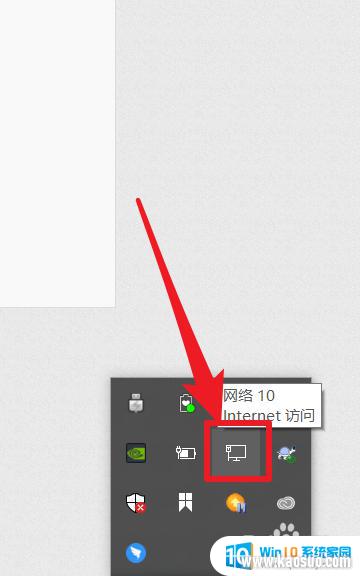
以上就是手机如何将WiFi共享给电脑的全部内容,如果遇到这种情况,可以尝试按照以上方法解决,希望对大家有所帮助。
分类列表
换一批
手游推荐
手游排行榜
推荐文章
- 1wps怎么添加仿宋_gb2312字体_WPS怎么设置仿宋字体
- 2电脑登陆微信闪退怎么回事_电脑微信登陆老是闪退的解决方法
- 3ppt每张幻灯片自动放映10秒_如何将幻灯片的自动放映时间设置为10秒
- 4台式机开机键怎么插线_主板上的开机键接口怎样连接台式电脑开机键线
- 5电脑只有插电才能开机是什么情况_笔记本电脑无法开机插电源怎么解决
- 6ps4怎么同时连两个手柄_第二个手柄添加教程PS4
- 7光盘怎么删除文件_光盘里的文件如何删除
- 8笔记本开机no bootable_笔记本开机出现no bootable device怎么办
- 9光猫自带wifi无法上网_光猫一切正常但无法上网的解决方法
- 10steam怎么一开机就自动登录_Steam如何设置开机启动
















